Научаваме как да променяме цвета на косата в Photoshop
Искате да промените живота си - започнете с прическа! Нищо чудно, че най-успешните жени на планетата следват този принцип. В края на краищата, наистина - целият живот се променя драстично, трябва само да промените стила на подстригване или цвета на косата си. И не се страхувайте да експериментирате, защото в нашето време на високите технологии има възможност в графичната програма да замени всяка, дори най-екстремната прическа и да видим как изглежда в комбинация с тип човек.
изменят цвят на косата в "Photoshop" от брюнетка до блондинка също елементарен. В този случай няма да се натъкнете на такава абсурдна ситуация, която се случва често при момичета, когато русата ви не ви харесва. Ще спестите пари при фризьора и в същото време ще спестите здрава коса от избистряне на перхидрол.

И не е необходимо да сте професионален потребител на програмата "Photoshop", за да научите как да променяте цвета на косата си. В допълнение, за тази цел няма значение коя модификация на ресурса да се използва. Достатъчно ще бъде преносимата версия на Photoshop.
Качване на снимки в графичната програма "Photoshop"
Как да промените цвета на косата в Photoshop? Първо трябва да изберете снимка с добро качество и да я експортирате в работната зона на програмата. От самото начало, Photoshop може да ви се струва сложно, но след като разберете какви инструменти да използвате и кои бутони да натиснете, целият процес на вашата трансформация ще изглежда като развлечение.
Затова качи снимка. Има три начина за експортиране:
- Нормално плъзнете и пуснете снимки в работното поле на програмата.
- Натискане на горещите бутони CTRL + O. След това в отворения прозорец изберете пътя до предварително подготвената снимка. Не забравяйте, че комбинацията от всички бутони е на английски език. Ако натиснете руската буква "О", програмата ще създаде нов слой вместо да зареди необходимата снимка.
- И най-често срещаният начин за навигация по пътя "Файл" -> "Отвори". Файлът е в горния ред на менюто. Освен това, както в предишния параграф, изберете пътя до снимката и кликнете върху бутона "Отвори".
Софтуерни инструменти, необходими за промяна на цвета на сложен обект
Сега ще разгледаме необходимите инструменти и техните възможности, след което ще можете да отидете до мястото, което ни интересува.
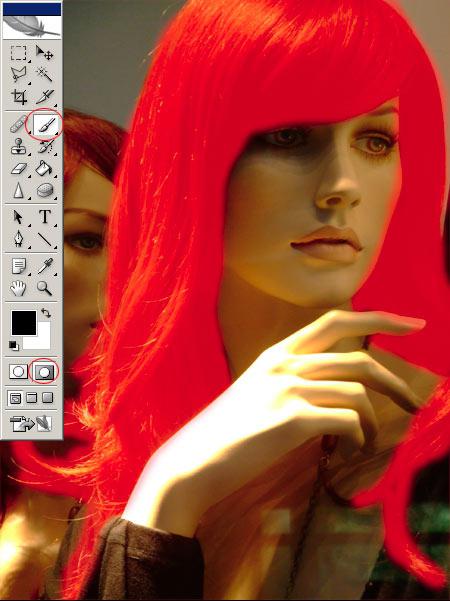
Как да промените цвета на косата в Photoshop. Първо, трябва да разберете къде лента с инструменти. Обикновено това е вертикалният панел отляво на работното пространство. Тя привлича много икони, освен че не е прикрепена, т.е. може да се влачи с мишката по цялата работна област. Много паника, когато този панел е случайно затворен. В крайна сметка, как да промените цвета на косата в Photoshop без да използвате четка, маска или други инструменти? За да го отворите, трябва да отидете в раздела „Прозорец“ в лентата с менюта и да маркирате „Инструменти“.
Обръщаме се към това какви инструменти ще използваме. На първо място, трябва да намерите иконата за бърза маска на панела. Какъв е той? Това е правоъгълник, в средата на който е нарисуван кръг с пунктирана линия. Този инструмент е на дъното. Но кой не може да го намери, може да натисне бутона на Q клавиатурата и програмата автоматично ще включи този режим за редактиране на снимки.
Нуждаем се от четка и гумичка. Всичко това може да се намери с едно кликване. курсора на мишката. Ще се появи името и описанието на всеки инструмент.
Бърза маска за промяна на цвета на косата в "Photoshop"
Промяна на цвета на косата в Photoshop чрез редактиране в режим Бърза маска. Кликнете върху иконата на маската или с едно щракване на клавиатурата Q до желания режим на редактиране, след което изберете четката. Ние излагаме параметрите на четката, а именно твърдостта. Колкото по-голяма е твърдостта, толкова по-точно се откроява ръбът на косата. Започнете да рисувате косата. Не се тревожете, зоната за запълване трябва да се откроява в ярко червено. Ако случайно сте се катерили по косата, можете да вземете гумичка и леко да изтриете неточността.
Щом обектът бъде избран, кликнете върху иконата за бърза маска и ще видите как червеният цвят е изчезнал и се появява пунктирана линия, която подчертава областта, противоположна на избраната от нас. Щракнете с десния бутон върху снимката и изберете инверсия на избраната област. Косата е подчертана, но все още не разбирате как да промените цвета на косата в Photoshop.

Сега трябва да натиснете клавишната комбинация Ctrl + J. Тази функция ще копира избраната област на нов слой. Ако искате да гледате косата си в няколко цвята, натиснете тази комбинация от клавиши подходящия брой пъти. За да видите слоя, с който работите в момента, погледнете вдясно в областта за редактиране на снимки. Трябва да има фон и слоеве с номера 1, 2, 3 и т.н.
И накрая стигнахме до основния въпрос - как да сменим цвета на косата в Photoshop. Кликнете върху елемента "Изображение" в лентата с менюта. След това кликнете върху "Корекция" -> "Цветен баланс". Пред нас се появява прозорец с три основни канала за промяна на цвета. Ние избираме желания цвят и запазваме резултата.
Съвети за промяна на цвета на косата
Много жени, които не са в състояние да работят с графичната програма, при първия неуспех хвърлят този бизнес. Не се страхувайте да правите грешки! В крайна сметка, всичко това е така, че да изглеждате привлекателно и да осветявате хората около вас с усмивката си.

Съвети в Photoshop
Има малко тайни за работа с графичната програма. Ако се интересувате от въпроса как да промените цвета на косата в Photoshop, и вече сте започнали да инсталирате програмата, направете снимка, бъдете подготвени за факта, че няма да бъде възможно да се произвежда всичко точно и точно от първия път. И ако сте забравили да инвертирате избрания обект или да го изберете неправилно, има комбинация от бутони, която ви отвежда една стъпка назад - това е Ctrl + Alt + Z. Използвайте и бъдете красиви!